よそ見してるまに、「12月になってしもた」という気がする
とはゆうものの、今週末には結構な「寒波」がくるらしいので、
まだまだという思いとは別に、カレンダーをめくるのにあわせたように
「季節」があわてて冬支度するような感じもしてきます
一方で用意のいい人になると、「年賀状」作りの前にプリンタのインクやら
インクジェット用はがきの購入など、準備にも余念がないところでしょう
この時ばかりはと、腕に覚えのある人も多いことと思います
実際、パソコンで作る年賀状に関してサークル全員の上達ぶりには目を見はるものがあります。
宛名書きは「筆王」でっていうのが我がサークルの定番みたいになってはいますが、
特別「筆王」がええっていうわけではありません。フリーのソフトにも
優秀で使い勝手のいいものもあります。
強いていえばみんなの買ったパソコンにたまたまついていたのが「筆王」やったというのが
最大の理由です。
ただ、宛名書きは、こうした種のソフトがたくさん競合しているものの、
一長一短があって結局は「使い慣れ」とすでに「住所録のデータ」があるという理由で
迷いもなく、「いつもの」ソフトを選択してしまいます
「宛名書きや住所録」については、住所録をエクセルに、エクセルのデータを筆王に
というような記事にして以前に書いた覚えがあるので
今回はちょっと視点を違えてむしろ「裏面」の編集に焦点を絞ってみます
「表面」の宛名書きは「筆王」やけど「裏面」はワードっていうのも
悪いってわけやないけど、もう一工夫するのなら
ひょっとしたら、「筆王」の方がバリエショーンがあるかも知れませんよ
※ところで、「筆王」のデザイン・設定や住所録がどこに保存されているか
ご存じですか?
何も手を加えていなければたいていの場合
「マイドキュメント」の中に「筆王データ」というフォルダがインストール時に半ば自動的にこしらえてあり、
この中に住所録ファイルとそれに対応する「デザイン」などの設定フォルダの2種類が保存されています。


というようなアイコンで表示されているのが
筆王で作った「住所録」ファイルです。
さらにもう一つ、この住所録と同じ名前の

というフォルダの中にデザインファイルが保存されています。
住所録はそれぞれ個別のファイルでデザインはいくつも作り置きができるよう
フォルダの中にデザインごと保存されているのです
余談ですが、筆王の煩わしさに起動時にいちいち住所録を選択してから
始めなければならない点がありますが、この「筆王データ」のフォルダ内の
住所録アイコンを直接、ダブルクリックすればいきなり編集画面に入れるって知ってました?
怖がらんといっぺんトライしてみやはったら・・・・
さて、本題の「裏面」のデザインの編集は
筆王の画面の「デザイン」タブをクリックし選択して下の画面のような
いろんな「メニュー」を選択することで、裏面のデザインの編集ができます
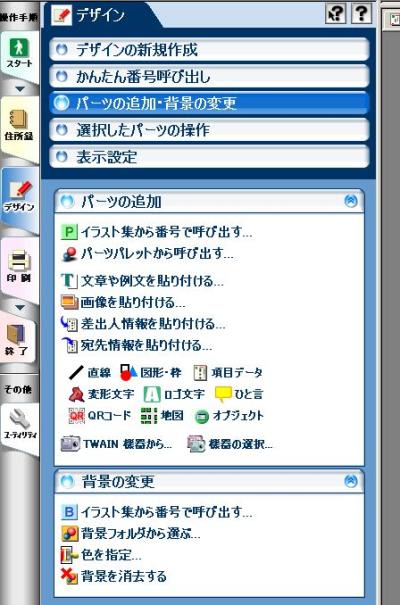
「パーツの追加・変更」のメニューでは上の画面のように
「画像を貼り付ける」ではイラスト・写真などの追加ができるし
テキストボックスのような文字入れが「文章や例文・・・・」というメニューで可能であり
「ロゴ文字」というのはワードなんかでいう「ワードアート」のようなもので
むしろこっちの方が種類が豊富でやりたいことが多いかも知れませんね

貼り付けた「画像」を背景を透明化(透過)させたり
逆に色づけしたり、枠をつけたり、左右を逆転させたり
ワードにはない編集機能が「選択したパーツの操作」というメニューで可能です
今までより、ちょっとだけ工夫してみるには
今まではあえて、見向きもしなかった操作にちょっとふれてみると
意外に楽しいことがあるかも知れません・・・









